Лучшие бесплатные инструменты для создания снимков экрана для Windows
Опубликовано: 2021-06-21
По разным причинам иногда вам может понадобиться способ сделать снимок экрана вашего компьютера. Будь то отправка подтверждения того, над чем вы работаете, или показ кому-то, как выполнить определенную операцию на компьютере, фотография того, что вы видите во время работы на компьютере, часто может быть полезной для вас или кого-то еще.
Имея это в виду, для Windows существуют различные бесплатные инструменты для создания снимков экрана, и все они упрощают захват экрана. Вы даже можете использовать их для редактирования снимков экрана.
Если вы ищете лучшие примеры доступных инструментов для создания снимков экрана Windows, вы попали по адресу. Мы рассмотрим некоторые из них и объясним, чем каждый из них уникален. Вы также узнаете их плюсы и минусы.
01 Экранная запись

ScreenRec — это больше, чем просто инструмент для создания снимков экрана; он также способен записывать действие на вашем экране и экспортировать его в виде видеофайла. Приложение очень легкое и без проблем работает даже на старых компьютерах. Кроме того, это сделано специально, чтобы быть простым. Сделать снимок экрана так же просто, как нажать Alt + S. Функция записи экрана также работает как инструмент для создания экрана, который позволяет представить ваш экран как устройство записи потокового видео. Как насчет удобного инструмента?
После того, как вы сделаете снимок экрана, вы можете использовать инструмент редактирования ScreenRec, чтобы добавить поля комментариев, стрелки, текстовые поля и многое другое. Это означает, что вам не нужно сохранять скриншот, а затем редактировать его с помощью другого программного обеспечения. Это если только вам не нужны какие-то дополнительные функции, которых еще нет в ScreenRec. Создав учетную запись, вы получаете доступ к функции частного мгновенного обмена. Скриншот будет сохранен на облачном сервере, и вы сможете отправить ссылку другим. Ссылку также можно отправить по электронной почте, в личном сообщении или разместить на вашем сайте. В качестве бонуса вы получаете 2 ГБ облачного хранилища.
Это совершенно бесплатно при каждой установке ScreenRec. Этого места достаточно для множества скриншотов и некоторых записей. Ваше дисковое пространство зашифровано и защищено для защиты вашей конфиденциальности с помощью алгоритма корпоративного уровня. Если вы не разрешите им, никто не сможет получить доступ к вашим скриншотам. Если вы ищете очень легкий и надежный инструмент для создания снимков экрана, ScreenRec — один из лучших доступных примеров. Функции мгновенного обмена и облачного хранения выделяют его среди многих конкурентов. Вы даже можете запустить его на старом компьютере.
Плюсы
Также можно записывать экраны
Записывает звук через микрофон
Бесплатное и безопасное облачное хранилище
Делитесь файлами мгновенно
Минусы
Ограниченные возможности
Нет функций редактирования видео
Экранрек
02 Снимок

Snapdraw — это инструмент для создания снимков Windows, и он хорошо справляется со своей задачей. Его преимуществом являются возможности редактирования изображений. Если вы ищете продвинутый инструмент, Snapdraw может удовлетворить ваши потребности. Вы можете мгновенно делать снимки экрана с помощью горячей клавиши или запустив само приложение. Функции обрезки нет, но вы можете свободно обрезать скриншоты в приложении.
Также нет задержки создания скриншотов. После того, как вы сделаете снимок экрана, начинается самое интересное. Snapdraw поставляется с множеством специальных эффектов, которые вы можете добавить к изображению. К ним относятся 3D-эффекты, отражения, фоновые изображения и многое другое. В отличие от ScreenRec, который намеренно прост, Snapdraw — это скорее инструмент редактирования, который также упрощает создание снимков экрана. Это не значит, что такое поведение ужасно. Вы можете добавлять сложные эффекты в Snapdraw без необходимости использования других программ.
Вы даже можете сохранить отредактированные или необработанные снимки экрана на FTP-сервер или отправить их другим по электронной почте. Главный недостаток Snapdraw — его медленная работа. Рендеринг изображений и эффектов занимает некоторое время. Если вы просто ищете инструмент, позволяющий быстро сделать снимок и сразу его отправить, вам не следует рассматривать Snapdraw в качестве первого выбора. Но для серьезного редактора Snapdraw — хорошая программа, которая может одновременно захватывать и редактировать снимки экрана. Хотя вам придется немного подождать, прежде чем рендеринг будет завершен, его функции редактирования не заслуживают внимания. Возможно, он немного устарел, но для бесплатного программного обеспечения он по-прежнему весьма полезен.
Плюсы
Мощные функции редактирования
Функции обмена
Мгновенный захват
Минусы
Медленно рендерится
Никакого отложенного захвата и обрезки
Snapdraw
03 Лайтшот

LightShot — бесплатный инструмент для создания снимков экрана для Windows и Mac. Он чрезвычайно прост в использовании, и изучение программы может занять всего несколько минут, а может быть, и меньше. Ему даже не нужно создавать пользовательский интерфейс, по которому вам придется перемещаться, прежде чем сделать снимок экрана. Сделать снимок экрана с помощью LightShot очень просто, поскольку он использует обычную клавишу PrintScrn.
Просто нажмите эту клавишу и выберите, хотите ли вы сделать снимок всего экрана или только его части. После этого вы получите полный скриншот или фрагмент. К изображению можно добавлять текст, цвета и формы. Закончив, вы можете сохранить изображение на свой компьютер, но вам нужно будет указать место, где оно сохраняется. Копия также будет автоматически сохранена на веб-сайте prntscr.com, который вы сможете просмотреть, если настроите учетную запись LightShot. Делиться скриншотами и фрагментами также относительно легко.
Вы можете загрузить их в различные социальные сети, такие как Facebook, Twitter и Pinterest. Если вы хотите сохранить его в облаке, это тоже вариант. Удобная функция LightShot — это поиск «похожих изображений», позволяющий находить похожие изображения в Google. Если вы хотите использовать LightShot в качестве расширения для браузера, компания также сделала это возможным. Вы можете установить его как расширение для Chrome, Firefox, Internet Explorer и Opera. Их можно найти в магазине расширений браузера. LightShot — это надежный инструмент для создания снимков экрана, предназначенный для простого обмена фотографиями. Вы можете мгновенно отправлять свои изображения другим, и они также хорошо работают как инструмент для обрезки.
Плюсы
Простой в использовании
Легкий обмен
Поиск похожих изображений
Минусы
Нет режимов захвата
Никаких продвинутых инструментов
Не могу систематизировать сохраненные скриншоты в программе.
LightShot

04 Гязо

Gyazo — это простой инструмент для создания снимков экрана, имеющий одну бесплатную и две платные версии. Мы будем говорить только о бесплатной версии, хотя упомянем некоторые особенности платных версий. Вы можете использовать Gyazo как простой инструмент для создания снимков экрана, позволяющий сохранять снимки экрана в социальных сетях или где-либо еще. Вы даже можете вставлять ссылки на снимки экрана на веб-сайты и в сообщения блогов. Ссылки тоже постоянные.
После съемки вы можете отредактировать снимок экрана, добавив стрелки, текст, примечания и многое другое. В бесплатной версии не так много функций редактирования, но их достаточно, если ваши потребности просты. Вы можете сделать снимок всего экрана, определенных окон или определенной части экрана. Это лучше, чем некоторые другие инструменты, которые не предлагают различных режимов захвата. Версия Pro позволяет вам искать и систематизировать свои снимки, чего нет в бесплатной версии. Вы по-прежнему можете делиться своими скриншотами, видеозаписями экрана и повторами, но систематизировать их невозможно.
Примечательно, что Gyazo часто используется в секторе киберспорта для съемки игр в действии. Функция повтора полезна в киберспорте, но в других ситуациях не так уж и полезна. Если вы увлекаетесь киберспортом и вам нравится функция повтора, Gyazo — хороший выбор для вас. Вы можете положиться на него при простом захвате и редактировании. Более того, бесплатная версия должна быть достаточно хороша для ваших простых нужд обмена.
Плюсы
Несколько режимов захвата
Можно записывать повторы
Просто забрать
Минусы
Бесплатная версия ограничена
Доступно мало возможностей редактирования
Гьязо
05 ПикПик
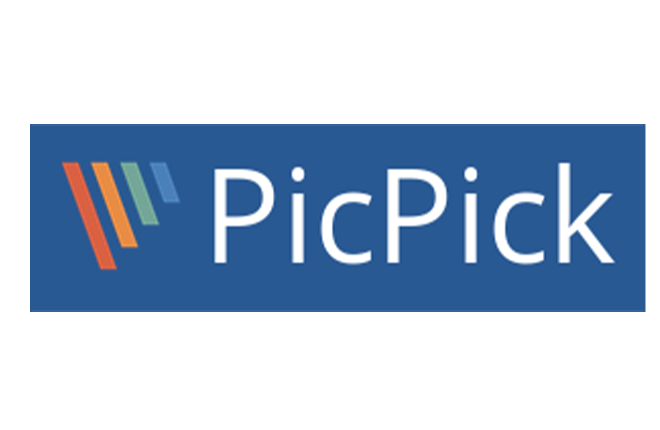
Если вам нужна мощная и бесплатная программа для захвата экрана и редактирования изображений, PicPick должен вас заинтересовать. Программа бесплатна для личного использования и имеет множество функций. На самом деле, мы считаем, что есть функции, которые вам могут даже не понадобиться, но которые полезно иметь под рукой. Самое главное, у вас есть различные режимы создания снимков экрана, включая полноэкранный режим, активное окно, окно с прокруткой, от руки, определенный регион и фиксированный регион.
Выберите то, что вам нужно, и вы можете сразу же начать делать снимки экрана. Вы можете сохранять снимки экрана в виде файлов изображений, но PicPick также позволяет сохранять их в формате PDF. Иногда это делается для того, чтобы другие не могли их редактировать или иным образом изменять. Редактор изображений PicPick напоминает Paint, поэтому вы можете рассчитывать на множество стандартных функций редактирования изображений, таких как текст, линии, стрелки, размытие и многое другое. К вашему изображению можно многое добавить, и, возможно, вам даже не понадобятся все из них.
Делиться снимками экрана легко: есть такие опции, как публикация непосредственно на веб-сайтах, в социальных сетях или по ссылкам по электронной почте. Вы также можете сохранить снимки экрана локально на своем компьютере. Другие функции PicPick не нужны для простого обмена изображениями, но вы можете использовать их для других целей. Эти функции включают в себя:
- Выбор цвета
- Цветовая палитра
- Лупа
- Пиксельная линейка
- Перекрестие
- Транспортир
- Доска
Когда вы используете PicPick, вы можете настроить горячие клавиши для определенных функций через саму программу. Это поможет вам избежать использования одной и той же горячей клавиши для нескольких функций. Если вам нужен простой инструмент для создания снимков экрана для личного использования, PicPick — отличный выбор. Он бесплатен для личного использования, поэтому попробовать его не помешает.
Плюсы
Множество функций
Сохранение скриншотов в формате PDF
Легкий обмен
Несколько режимов скриншотов
Минусы
Расширенные функции есть в платных версиях.
Не очень легкий
ПикПик
06 Ножницы для Windows

Во встроенном в Windows инструменте «Ножницы» нет ничего плохого. Начиная с Windows Vista, этот инструмент был предварительно установлен на всех компьютерах с Windows. Вы можете найти его с помощью панели поиска Windows и ввести «инструмент для ножниц». Вы можете подумать, что инструмент по умолчанию, включенный в компьютеры с Windows, не очень хорош, но вы будете удивлены.
Инструмент «Ножницы» имеет несколько режимов захвата снимков экрана, включая оконный, произвольной формы, прямоугольный и полноэкранный. После того, как вы что-то сделаете, вы попадете в новое окно, где сможете начать редактирование и сохранение. Существует функция отложенного снимка экрана, которую можно использовать для захвата отложенных фрагментов. Вы также можете выбрать «время до захвата» (убедитесь, что вы правильно рассчитываете время). Вы можете добавлять линии и аннотации и рисовать на своих скриншотах.
Однако функций редактирования не так уж и много. В конце концов, «Ножницы» не предназначены для редактирования изображений, и для этого вы можете использовать Paint. Если вы закончили редактирование и хотите сразу же поделиться фрагментом, вы можете нажать кнопку «Отправить фрагмент». В рамках этой функции есть несколько вариантов, из которых вы можете выбирать. Если вы хотите распечатать фрагмент, вы можете сделать это прямо из инструмента «Ножницы». Опция «Печать» доступна в настройках. Инструмент «Ножницы» по умолчанию, поставляемый в комплекте с Windows, представляет собой довольно полезную программу, которую можно использовать для простых снимков экрана.
Хотя для сложного редактирования потребуются другие инструменты, создание простых снимков экрана вполне соответствует возможностям этого инструмента. Раз оно у вас уже есть, почему бы не использовать его?
Плюсы
Опция отложенного скриншота
Он у вас уже установлен
Несколько режимов захвата скриншотов
Минусы
Ограниченные возможности
В будущем будет заменен на Snip & Sketch.
